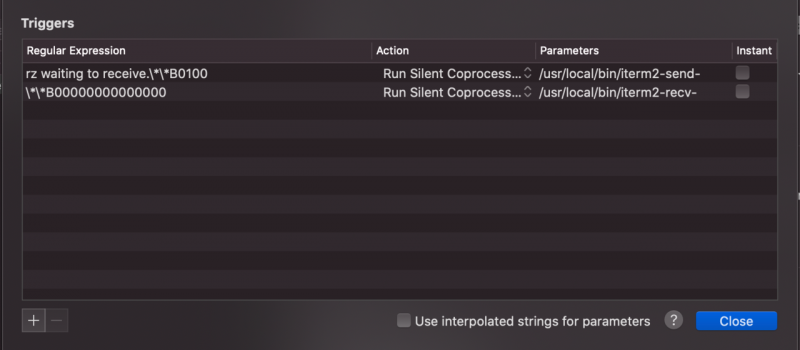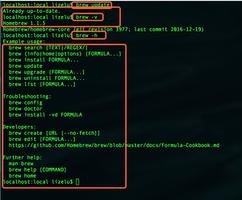如何在MacOS Sierra中设置RAID

本文是RAID系列的一部分:MTE Explains:什么是RAID?如何在Windows中设置RAID如何在Linux中设置RAID如何在MacOS Sierra
中设置RAID在El Capitan中,在MacOS Sierra中返回本机软件RAID。您可以通过磁盘实用程序访问它,图形界面可以轻松配置RAID 1或RAID 0.
这个RAID?
A你可能知道,RAID代表独立磁盘冗余阵列。它虽然存在许多不同的方案,但是macOS为RAID 1和RAID 0提供了本地软件支持。
RAID 1,通常叫这不是但是,RAID 1确实提供了防止物理驱动器故障的保护。
RAID 0,通常叫这可以导致性能的显着提高,因为两个磁盘都可以一起工作来提供数据。RAID 0不包含任何重复,如果RAID 0阵列中有一个驱动器发生故障,则整个操作都将被禁用。这对于需要高磁盘性能但可以容忍更低级别的数据完整性(如科学计算或AV处理)的应用来说非常棒。
macOS还提供JBOD,代表操作系统将两个或多个驱动器组合在一个驱动器名称和图标下,创建一个你赢了JBOD非常像一个包含多个物理磁盘的目录,没有什么更多。
在磁盘Utility
1中设置RAID。打开磁盘工具。你可以找到它
2.单击文件菜单,然后选择标记的菜单选项
3.在下一个对话框中选择您所使用的RAID阵列的类型当您点击下一步
4.单击要包含在新的RAID阵列中的驱动器旁边的勾选框。不管在最后一步选择的阵列类型,这将是同一个屏幕。
5.给你的RAID阵列一个聪明的名字。其他一切都可以保留在默认设置上。当您点击下一步
6.确认你请注意,这将自动格式化磁盘并销毁驱动器上的任何数据。
7.等待你的阵列旋转。这可能需要几分钟,具体取决于阵列的大小和界面速度。
8.鼓掌。您
9.如果您返回主磁盘实用程序窗口,您点击它可以查看有关数组的更多信息。
如果您选择了RAID 0,您选择的磁盘将自动条纹化在一起。如果你如果你
删除RAID阵列
如果您需要删除RAID阵列,那么唐而且在正常情况下不会被破坏
1.打开磁盘工具。
2.在侧栏中选择您的RAID阵列。
3.点击标记的按钮
4.在下一个对话框中确认您的选择。绝对确定您打算彻底清除磁盘上的所有信息。
5.等待阵列擦除自身。
6.当你
7.您将需要手动重新格式化数组选择前一个数组如果这个按钮是灰色的,请确保你
7.在下一个对话框中选择一个磁盘格式。通常,这将自动填写,但在这里Mac OS扩展(日志)是理想的。单击擦除。
结论
RAID o或RAID 1都可以通过macOS Sierra轻松配置如果您想要性能并且可以容忍低数据完整性,请转至RAID 0.如果要防止磁盘故障,请查看RAID 1.如果您只想在一个图标下组合一堆磁盘,JBOD就是为您而设。
."
以上是 如何在MacOS Sierra中设置RAID 的全部内容, 来源链接: utcz.com/wiki/666625.html